Epson 프린터 오류 코드 0xFA, 0xEA, 0xF4, 0xF1 수정

이 기사에서는 Epson 프린터 오류 코드 0xFA, 0xEA, 0xF4 및 0xF1을 수정하는 방법을 살펴보겠습니다 . 하드웨어 문제는 Epson 프린터의 이러한 오류 코드에 대한 가장 일반적인 원인입니다. 예를 들어 프린터 내부에 이물질이 있거나 용지가 걸렸을 수 있습니다. Epson 프린터에 이러한 오류 코드가 표시되면 이 문서에서 제공한 제안 사항을 따르십시오.

Epson 프린터 오류 코드 0xFA, 0xEA, 0xF4, 0xF1 수정
다음 해결 방법을 사용하여 Epson 프린터 오류 코드 0xFA, 0xEA, 0xF4 및 0xF1을 수정하십시오.
- 프린터 전원을 껐다가 켜세요
- 용지 걸림 확인
- 프린터 기어 확인
- 프린트 헤드가 걸렸을 수 있습니다.
- 프린터 청소
- 케이블을 확인하세요
- 연락처 지원

1] 프린터 전원을 껐다 켜십시오.

이것이 당신이 시도해야 할 첫 번째 단계입니다. 프린터의 전원을 껐다가 켜서 도움이 되는지 확인하세요. 프린터 전원을 껐다 켜기 전에 인쇄 대기열을 비우십시오. 그렇게 하려면 아래 제공된 단계를 따르십시오.
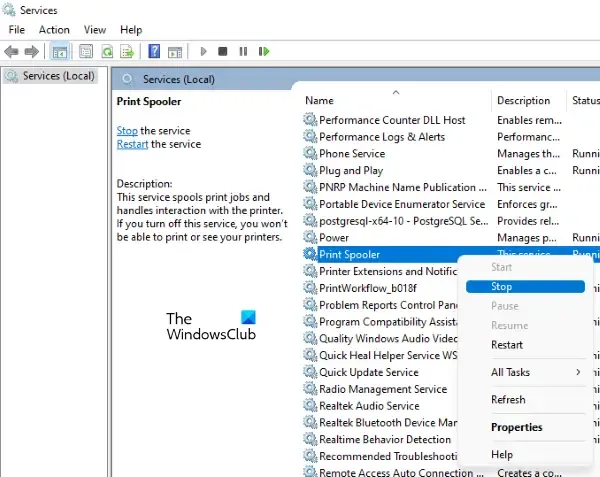
- Windows 컴퓨터에서 서비스 관리자를 엽니다 .
- 인쇄 스풀러 서비스를 찾으십시오 .
- 인쇄 스풀러 서비스를 마우스 오른쪽 버튼으로 클릭하고 중지를 선택합니다 .
- 이제 파일 탐색기를 열고 다음 위치로 이동하십시오.
C:\WINDOWS\System32\spool
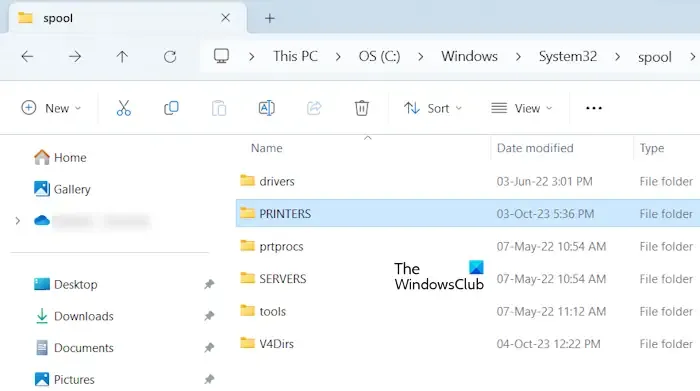
프린터 인쇄 스풀러 서비스![]()
이제 다음 지침에 따라 프린터 전원을 껐다 켜십시오.
- Windows 컴퓨터에서 프린터를 연결 해제합니다.
- 프린터를 끄십시오.
- 스위치를 끄고 벽면 콘센트에서 전원 코드를 뽑습니다.
- 최대 60초 동안 기다립니다.
- 전원 코드를 연결하고 스위치를 켜세요.
- 프린터를 켜십시오.
오류가 다시 지속되는지 확인하십시오.
2] 용지 걸림 확인
프린터 전원을 껐다 켜도 문제가 해결되지 않으면 하드웨어 문제이거나 이 오류 코드를 유발하는 다른 문제가 있을 수 있습니다. 다음으로 확인해야 할 것은 종이입니다. 프린터에 용지가 걸리지 않았는지 확인하세요. 용지함을 제거하고 내부를 살펴보고 용지가 내부에 걸려 있는지 확인하세요.

종이 조각이 붙어 있는지 확인하기 위해 프린터 덮개를 제거해야 할 수도 있습니다. 용지가 걸린 경우 프린터를 끄고 용지를 제거하십시오. 이 작업을 수행한 후 오류를 수정해야 합니다.
3] 프린터 기어 확인

4] 프린트 헤드가 걸렸을 수 있습니다.
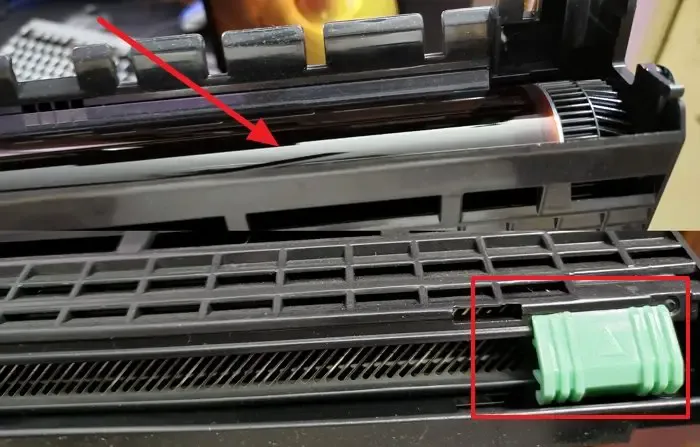
때로는 종이나 종이 조각이 프린트 헤드 아래에 붙어 있는 경우가 있습니다. 이로 인해 프린트 헤드가 움직이지 않고 Epson 프린터에 오류 코드 중 하나가 표시됩니다. 프린터 덮개를 제거하고 이것을 확인하십시오. 프린트 헤드가 걸린 경우 이 문제를 해결하십시오. 프린트 헤드 도 청소해야 합니다 . 그렇게 하면 오류가 수정됩니다.
5] 프린터 청소
프린터의 잔해물에는 먼지, 종이, 종이 조각 등이 포함될 수 있습니다. 시간이 지남에 따라 잔해물이 프린터 내부에 쌓여 프린터에 용지가 걸릴 수 있습니다. 걸린 Epson 프린터에는 문제의 오류 코드가 표시될 수 있습니다. 따라서 프린터를 청소하는 것이 좋습니다. 프린터를 효과적으로 청소하는 방법을 잘 모른다면 전문가의 도움을 받는 것이 좋습니다.
6] 케이블 확인
문제가 지속되면 프린터 내부에 결함이 있을 수 있습니다. 프린터 내부의 케이블이 끊어졌거나 손상되었을 수 있습니다. 일부 사용자는 FFC 케이블이 분리되어 Epson 프린터 오류 코드 0xF1이 발생했다고 보고했습니다. 반면, 일부 다른 사용자들은 프린터의 PF 모터를 연결하는 케이블이 끊어졌거나 단선되었기 때문에 0xF4 오류가 발생했다는 사실을 발견했습니다.
이 단계에서는 프린터를 열어야 합니다. 따라서 잘못 취급하면 다른 프린터 구성 요소가 손상될 수 있으므로 전문가의 도움을 받는 것이 좋습니다.
7] 지원팀에 문의
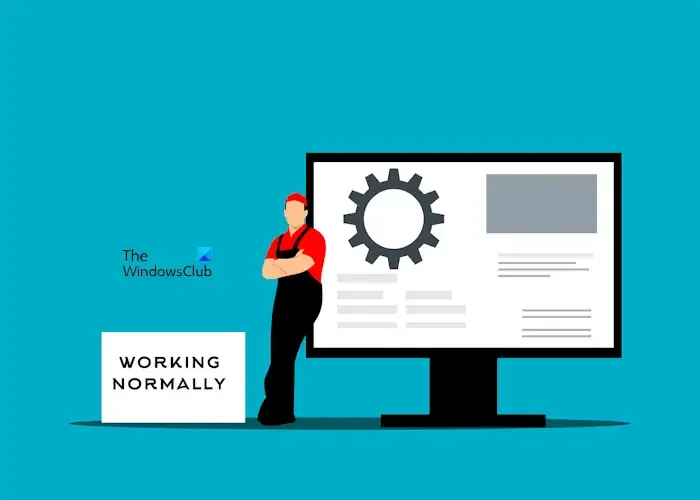
Epson 프린터에 여전히 오류 코드 0xFA, 0xEA, 0xF4 또는 0xF1이 표시되면 추가 문제 해결이 필요합니다. 이러한 오류 코드가 발생하는 다른 하드웨어 오류가 있을 수 있습니다. 해당 지역의 전문 프린터 수리 서비스 제공업체에 프린터를 가져가세요. 프린터에 보증이 적용되는 경우 Epson 지원 센터에 문의하는 것이 좋습니다.
그게 다야.
Epson 프린터 오류를 어떻게 해결합니까?
Epson 프린터에 오류 메시지가 표시되면 해당 오류 메시지의 원인을 해결해야 합니다. 프린터는 다양한 문제에 대해 다양한 오류 코드를 표시합니다. 따라서 오류 코드의 원인을 찾아 Epson 프린터 오류를 지울 수 있습니다.
오류 0x0000011b를 수정하려면 어떻게 해야 하나요?
오류 코드 0x0000011b는 ” 오류 0x0000011b로 인해 작업이 실패했습니다. ” 라는 오류 메시지를 표시하는 네트워크 프린터 오류입니다 . 이 오류를 해결하려면 최신 Windows 업데이트 설치, 프린터 문제 해결사 실행 등과 같은 몇 가지 수정 사항을 시도해 볼 수 있습니다.


답글 남기기